iPhone 電話帳などのデータ移行方法まとめ(iTunes,iCloudなど)

この春からの新生活に伴って、携帯電話を新しい iPhone に機種変更した人は多くいるでしょう。
iPhone を新しく買ったのはいいんだけど、電話帳とかのデータってどうやって移行するの? と悩んでいる方も結構多いのではないでしょうか?
ということで、そういった iPhone のデータ移行方法で悩んでいる人向けに、iPhone 電話帳などのデータ移行方法についてまとめてみました。
iPhoneからiPhoneへのデータ移行、ガラケーやiPhone以外のスマートフォンからのデータ移行方法もまとめています。
当ブログはAI学習禁止(無断使用禁止)です。
iPhone 電話帳などのデータ移行方法まとめ
iPhone から 新しいiPhone にデータ移行
iTunes でデータを移行
WindowsやMacなどのパソコンを持っている方におすすめなのが iTunes でのデータ移行方法!
まだ、パソコンにiTunesを入れていないという方は、まずはiTunesをインストールしてください!
Apple – iTunes – iTunesを今すぐダウンロード
パソコンにインストールされたiTunesを起動したら、次はiPhone のデータを iTunes に保存(バックアップ)します!
USBケーブルでパソコンと iPhone を接続します。
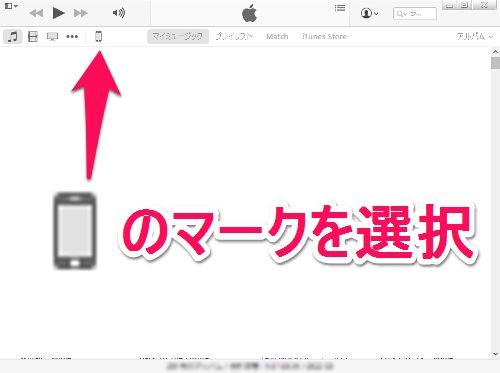
パソコンにiPhoneを繋いだ後、パソコンのiTunes側で表示されるiPhoneマークを押します。
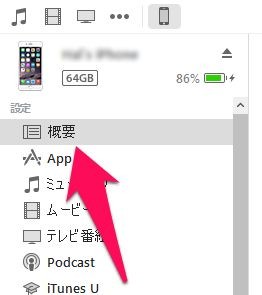
画面左に表示されるメニューが「概要」が選択されていることを確認します。
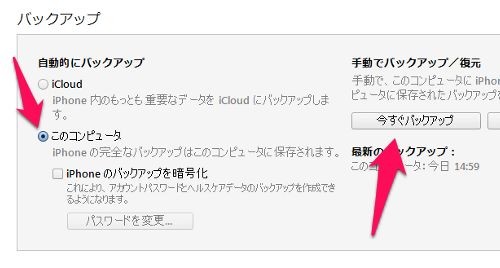
「概要」の「バックアップ」の項目が「このコンピュータ」となっていることを確認し、「今すぐバックアップ」を押します。
後はバックアップが完了するまで待ちます。
作ったバックアップデータを新しいiPhoneに移行するには、まずiPhoneをバックアップが保存されているコンピュータに接続します。
iTunes の最新バージョンを起動して下さい。
「ファイル」>「デバイス」>「バックアップから復元」の順に選択し、古いiPhoneのデータを新しいiPhoneに移行します。
iCloud でデータを移行
iCloud を使うには、Apple ID が必要となります。まだ取得していない人は、iPhone などから取得して下さい。
iCloud でバックアップデータを作成するには、まずはiPhoneの「設定」を開きます。

「設定」を開く。
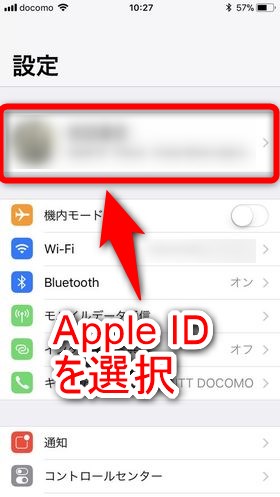
自分の「Apple ID」を選択します。
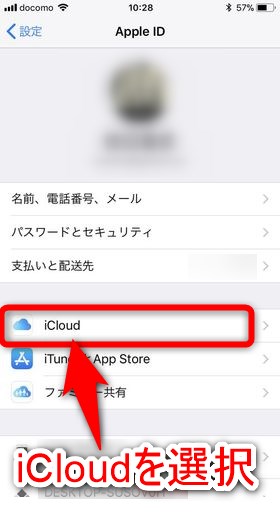
画面をスクロールし「iCloud」を開きます。
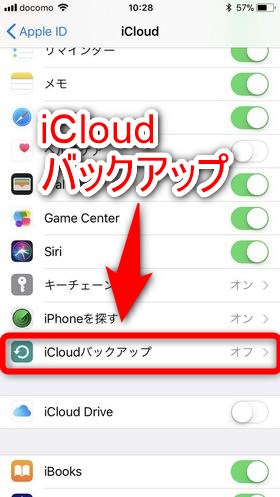
「iCloudバックアップ」の項目を押します。
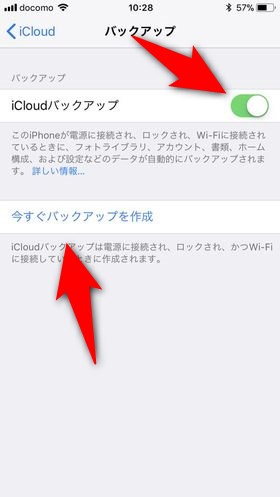
バックアップをオンにして、「今すぐバックアップを作成」を押してバックアップデータを作成します。
iCloudに保存したバックアップデータを新しいiPhoneに移行する手順はAppleの公式サイトに記載されています。
iPhone 以外から電話帳を移行する
大手キャリアは公式ホームページに端末各種からの細かいデータ移行方向が掲載されています。
ドコモの場合
ドコモ ケータイからiPhoneへの電話帳データの移行 | iPhone | NTTドコモ
au の場合
データ移行・バックアップについて | スマートフォン・携帯電話をご利用の方 | au
ソフトバンクの場合
SoftBank スマートフォンから iPhone へ電話帳を移行する | iPhone 向けサービス | サービス | モバイル | ソフトバンク
SoftBank 3G(携帯電話)から iPhone へ電話帳を移行する | iPhone 向けサービス | サービス | モバイル | ソフトバンク
各キャリアがこれまでに販売してきた端末は多種多様ですので、各キャリアのサイトで古い携帯電話からiPhoneへ移行する方法を確認するのが一番です。
iPhone データ移行と同時にバックアップも取ろう
以上が、iPhone のデータ移行に関する情報のまとめです。電話帳のデータを移行するのはそれほど難しくありません。
重要なのはデータを移行した後に iPhone のデータのバックアップをとっておくことです。iPhone 購入後にすぐ落として壊してしまったり、盗難にあってしまったりした際にバックアップをしておけば安心です。
このブログでは iPhone,iPad を初期化・復元する方法 も記事にしていますので、よろしければ参考にしてみてください。
















